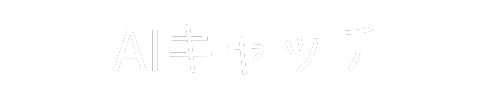業務の効率化は現代社会で常に求められており、Gemini for Google Workspaceは生成AIを活用して業務を効率化するための優れたツールです。本ブログではGeminiの概要と主な機能、ビジネスシーンでの活用例を紹介しながら、どのように日々の業務をより生産的に行えるようになるかを解説していきます。
1. Gemini for Google Workspaceとは

Gemini for Google Workspaceは、ビジネスの現場における業務効率化を支援するために設計された生成AIサービスです。このサービスは、Gmail、Google ドキュメント、Google スプレッドシート、Google スライド、Google Meetなど、Google Workspaceの主要なアプリケーションに統合されており、AIを活用したワークアシスタントとして機能します。
機能の拡張
Geminiは、従来のGoogle Workspaceの機能を拡張することを目的としています。たとえば、メールの下書き作成をはじめ、プロジェクト計画の整理やプレゼンテーションの作成など、さまざまな作業を高速化します。このAI技術を採用することで、日々の業務をより効率的に行うことが可能となります。
セキュリティとプライバシー
Gemini for Google Workspaceは、エンタープライズグレードのセキュリティ対策を施されており、ビジネス環境でも安心して使用することができます。ユーザーのデータプライバシーを重視し、安心・安全なビジネス運用をサポートします。
導入の必要条件
この生成AIサービスを導入するには、まずGoogle Workspaceのライセンスが必要です。管理者によるライセンスの購入や、利用するユーザーへのライセンス割り当てが求められます。これにより、組織全体で効率的に業務を進めることが可能になります。
無料トライアルの提供
初めてGemini for Google Workspaceを試みる企業や個人にも、無料トライアルが提供されているため、導入の際のコストリスクを抑えることができます。実際にどのように業務が効率化されるかを体験できる良い機会となっています。
このように、Gemini for Google Workspaceは、日々の業務の幅を広げ、より高い生産性を実現するための手助けをしてくれる強力なツールです。
2. Gemini for Google Workspaceの主な機能

Gemini for Google Workspaceは、生成AIを駆使して業務の効率化を図るための先進的なツールです。以下に、その主要機能を詳しく紹介します。
Help Me Write機能
この機能は、GmailやGoogleドキュメントにおいてメールや文書の下書きを自動生成します。ユーザーが件名や要望を入力するだけで、適切な文章が瞬時に作成されるため、作業時間を大幅に短縮できます。特に、ビジネス提案や謝罪文などの作成時に非常に便利です。
Help Me Organize機能
Help Me Organizeでは、Googleスプレッドシートを活用して、入力した内容に基づく表を簡単に作成できます。複雑なデータを整理する際に大変役立ち、罫線やプルダウンメニュー、条件付き書式を自動的に設定することで、データの整理にかかる手間を削減します。
Help Me Visualize機能
この機能はGoogleスライドで利用でき、プレゼンテーション用の画像を自動的に生成します。ユーザーが選んだテイストやスタイルを基に、独自のビジュアルを手軽に作成できるため、ビジュアル素材の探索にかける時間を大いに減少させ、プレゼンテーションの品質向上につなげられます。
Generate a Background & Studio Look機能
これらの機能はGoogle Meet専用です。Generate a Backgroundを使用すると、自分の指定したプロンプトに応じたオリジナルの背景画像を生成できます。一方で、Studio Lookでは、音声や画質を自動的に最適化し、会議の進行をスムーズにします。
Gemini サイドパネル
Geminiのサイドパネルは、Google Workspaceの各アプリでAIアシスタントを直接利用できる革新的な機能です。これにより、Googleドライブの情報を即座に参照したり、関連データを簡単に確認できたりします。作業中のアプリから離れずに情報を取得できるため、業務効率が劇的に向上します。
これらの機能をうまく活用することで、日常の業務の生産性を飛躍的に高めることが可能です。各機能の特性を把握し、積極的に利用することで、新たなビジネスの価値を生み出せるでしょう。
3. ビジネスシーンでの活用例

Gemini for Google Workspace は、さまざまな業務プロセスを効率化するための強力なツールです。それでは、具体的なビジネスシーンにおける活用例をいくつか見ていきましょう。
営業活動の迅速化
営業チームにおいて、Geminiは見込み顧客へのアプローチを大幅に改善します。たとえば、Gmailを使用して営業メールの下書きを自動で作成することができ、時間を大幅に節約できます。また、顧客への提案を行う際には、ドキュメントで営業資料やプレゼンテーションの内容を迅速に整えることが可能です。このように、Geminiは営業プロセスの各ステップで支援し、成果を上げるための時間を節約します。
マーケティング業務の効率化
マーケティング部門でも、Geminiは有用なツールとなります。ブランディングに沿った画像生成や、ブログ記事や広告のコピー作成をサポートし、クリエイティブな業務の効率化を図ります。また、定期的な業務の自動化により、人員リソースを他の重要なタスクに振り分けることができます。これにより、マーケットのニーズに迅速に応えるフレキシブルな対応が実現します。
カスタマーサポートの強化
顧客対応の質を向上させるためにも、Geminiは力を発揮します。問い合わせに対する自動応答機能や、実際の問い合わせ内容に基づいた回答生成などを活用することで、顧客の満足度を高めることが可能です。さらに、顧客プロフィールの作成や、過去の問い合わせ履歴を迅速に整理することで、より質の高いサービスを提供できます。
人事業務の合理化
Geminiは人事部門でも力を発揮します。採用候補者への連絡メールのテンプレート作成や、職務内容説明書の自動生成を行うことで、求人プロセスの時間を短縮します。さらに、面接評価表の作成やオンボーディングプロセスの管理もスムーズにできるため、採用活動の効率化が図れます。
コラボレーションの促進
社内のチームコラボレーションを促進するために、Geminiはスライド制作やドキュメント作成時に役立つ機能を提供します。チームメンバー同士での情報共有や、プレゼンテーションの準備をスムーズに行えます。これにより、プロジェクトの進行が一層円滑になり、チーム全体の士気向上にも寄与します。
クリエイティブ業務の支援
クリエイティブな業務においても、Geminiは強力なサポートを提供します。例えば、デジタル広告やプロモーション素材の画像生成を通じて、マーケティングキャンペーンの視覚表現を強化できます。このように、新たなインスピレーションを提供することで、ビジネスの成長を後押しします。
以上のように、Gemini for Google Workspaceは、さまざまなビジネスシーンでの活用が期待できるツールです。業務の効率化から生産性の向上、そして顧客満足度の向上に至るまで、多岐にわたって貢献します。
4. 導入とセットアップ手順
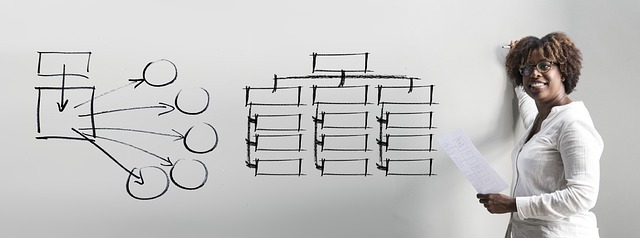
Gemini for Google Workspaceを導入する手順は、比較的シンプルで段階的に行えるものです。以下に、具体的なステップとサポート情報をまとめてご紹介します。
ステップ1: Google Workspaceのサブスクリプションを取得
まず、Geminiを利用するためには、Google Workspaceのアカウントが必要です。以下の手順でサブスクリプションを取得してください。
- Google Workspaceの公式サイトにアクセスします。
- 「トライアルを開始」ボタンをクリックし、必要な情報を入力します。
- プランを選択し、支払い方法を設定します。
ステップ2: Geminiの有効化
サブスクリプションを取得した後、Geminiの機能を有効にする必要があります。
- Google Workspace管理者アカウントにログインします。
- ダッシュボードから「アプリ」セクションに移動します。
- 「Google Workspace Marketplace」を選択し、Geminiを検索します。
- Geminiアプリをインストールして、必要な権限を付与します。
ステップ3: ユーザーへの配布
Geminiを利用するには、ユーザーに対して適切な設定を行う必要があります。ユーザーへの配布方法は以下の通りです。
- メールで通知: ユーザーに向けて、Geminiの利用開始を通知するメールを送信します。
- トレーニングセッション: Geminiの使い方を説明するトレーニングセッションを開催し、実践的な操作方法を学んでもらいます。
ステップ4: 実際の活用方法
Geminiを使い始めたら、実際にどのように活用していくかを考える必要があります。以下は、活用方法の一例です。
- メール文の自動生成: 具体的なプロンプトを使って、定型文の作成を行います。
- フォーマル化機能の利用: ビジネス向けのフォーマルなメールを簡単に作成することで、時間の節約になります。
サポートとヘルプ
導入後に疑問や問題が生じた場合は、Google Workspaceのサポートセンターを利用することができます。以下のチャンネルを活用してサポートを受けましょう。
- オンラインヘルプセンター: テキストベースのガイドやFAQが充実しています。
- サポートチャット: リアルタイムでサポートスタッフと相談できます。
これらの手順を参考にして、Gemini for Google Workspaceの導入をスムーズに進めていきましょう。
5. Geminiでできること、できないこと

Gemini for Google Workspaceは、ビジネス活動を効率化するための多彩な機能を提供しますが、同時にいくつかの制限も存在します。このセクションでは、Geminiの利用が可能な機能と、その一方でできないことについて詳しく解説します。
Geminiでできること
-
文書作成のサポート
– GmailやGoogleドキュメントにおいて、メール文や文章の下書きを自動生成することが可能です。利用者はアイデアを入力するだけで、適切な表現や構成が提案されます。 -
データ整理と分析
– Google スプレッドシートを使って、データの整理や処理をサポートします。プロジェクトのタスクトラッカーを作成したり、既存のデータを基にしたカスタムテーブルを提案することができます。また、Geminiは不完全なデータの補完も行えるため、業務の効率化が期待できます。 -
クリエイティブなデザイン支援
– Google スライドでは、カスタム画像を生成する機能があります。ユーザーが指定した条件に基づいて、Geminiが生成した候補をスライドに統合することができ、視覚的なプレゼンテーション作成を支援します。 -
コミュニケーションの向上
– Google Meetとの連携により、カスタムの背景画像作成や音質改善機能を利用できます。これにより、リモート会議の質を向上させ、より効果的なコミュニケーションを図ることができます。
Geminiでできないこと
-
データアクセスの制限
– Google ドキュメントやGmailに保存されている添付ファイル、コメント、画像には直接アクセスできません。また、Google ドライブ内のコンテンツを直接管理することはできません。これにより、特定のデータに基づく細かな操作が制限されます。 -
ファイル管理機能
– フォルダの作成や削除、ファイルの移動といったGoogle ドライブ内のファイル管理機能をGeminiは提供しません。これにより、ファイルの整理や移動については従来通り手動での作業が必要となります。 -
大規模データの処理
– サイズの大きいファイルを処理することができず、特定の大型のデータセットに対しては制約があります。このため、データ分析や処理が必要な場合には別の手段を講じる必要があります。
Geminiは、日常業務の中で発生する多くのタスクをサポートし、効率化を図る便利なツールですが、同時に利用する際の制限事項も考慮することが重要です。この理解があれば、機能を最大限に活用し、業務における生産性向上を実現することが可能です。
まとめ
Gemini for Google Workspaceは、生産性の向上と業務効率化を実現するための強力なツールです。メール作成、データ整理、プレゼンテーション作成など、日々の業務を支援する幅広い機能を備えています。ただし、データアクセスやファイル管理の面での制限もあるため、適切な活用方法を見極める必要があります。組織全体でGeminiの能力を最大限に活用することで、より効率的で生産的な働き方を実現できるでしょう。ビジネスの課題に応じて、Geminiの機能を柔軟に活用していくことが重要です。